Перегляд історії та відновлення віддаленої історії в Яндекс.Браузері
У будь-якому браузері є історія відвідувань сайтів, яка зберігає в собі ті сайти, на які ви заходили з моменту встановлення браузера або останнього очищення історії. Це дуже зручно, коли потрібно знайти втрачений сайт. Те саме стосується історії завантажень. Браузер веде запис всіх завантажень, щоб надалі можна було з легкістю переглянути, що і куди було завантажено. У цій статті ми розповімо, як відкрити історію в яндекс-браузері, а також спосіб відкрити віддалену історію.
Переглянути історію сайтів у Яндекс.Браузері досить просто. Для цього натисніть Меню > Історія > Історія. Або використовуйте гарячі клавіші: у відкритому браузері натисніть Ctrl+H.
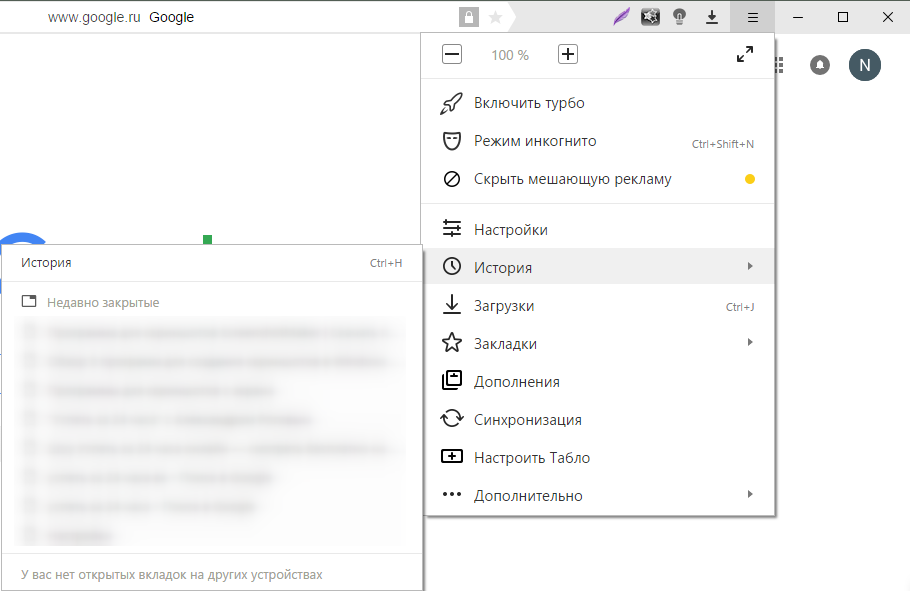
Всі сторінки в історії відсортовані за датою та часом. У самому низу сторінки є кнопка « Раніше», яка дозволяє подивитися історію днів у порядку спадання.
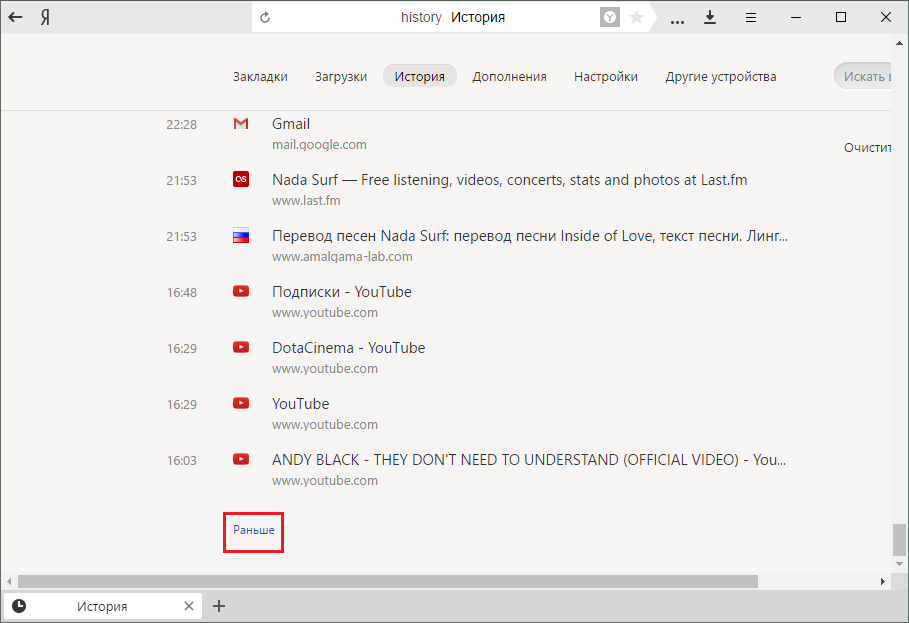
Якщо вам необхідно знайти щось в історії, то у правій частині вікна ви побачите поле « Шукати в історії». Тут можна вписати ключове слово, наприклад, запит у пошуковій системі або назву сайту. Наприклад, так:
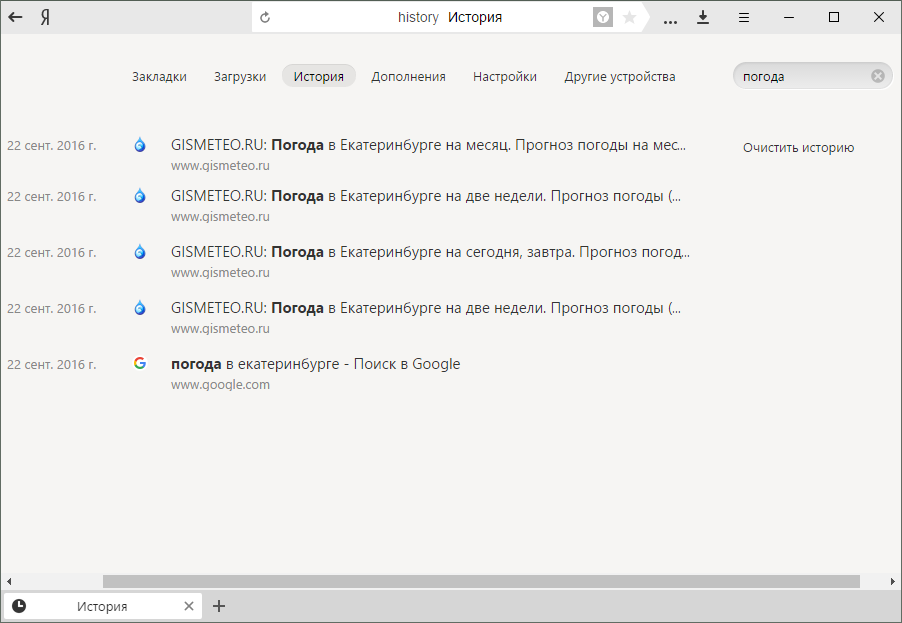
А якщо навести на назву і натиснути на стрілочку, що з'явилася поряд, то можна скористатися додатковими функціями: подивитися всю історію з цього ж сайту або видалити запис з історії.
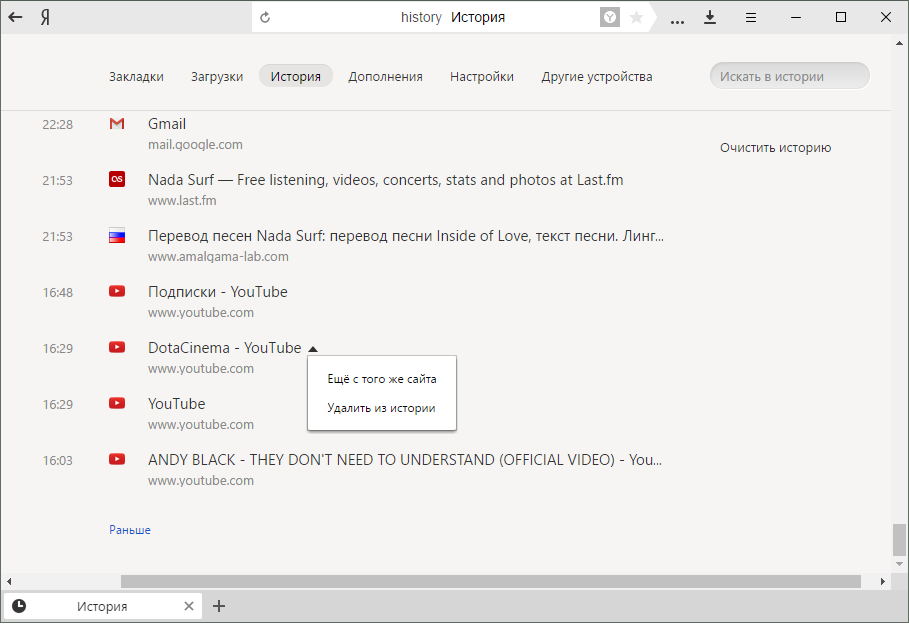
Щоб переглянути історію завантажень, натискаємо на Меню > Завантаженняабо просто одночасно натискаємо Ctrl+J.
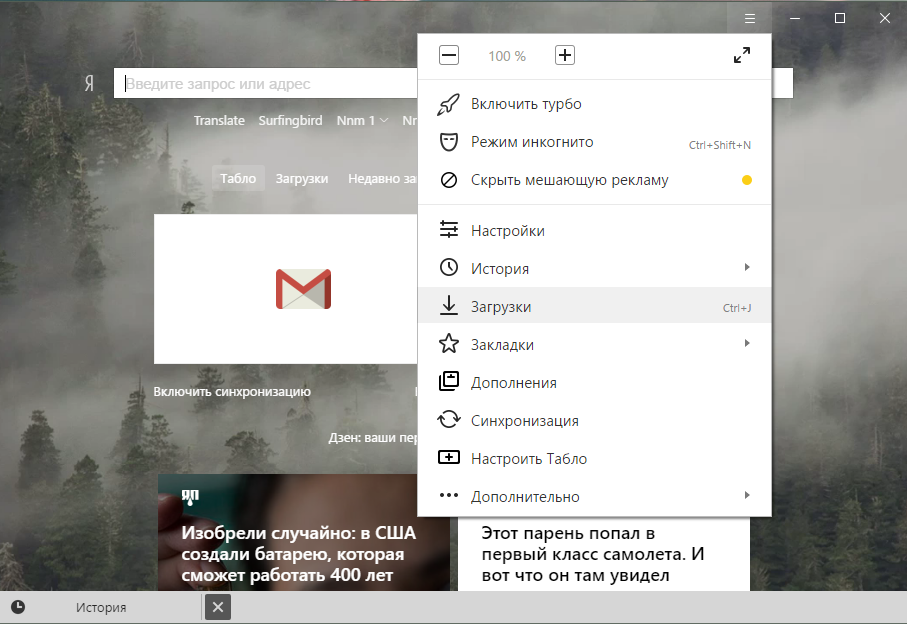
Ми потрапляємо на схожу з історією сторінок сторінку. Принцип роботи тут абсолютно такий самий.

Ось тільки якщо навести назву і викликати на трикутник контекстне меню, можна побачити кілька корисних додаткових функцій: відкрити скаченный файл; показати його у папці; скопіювати посилання, перейти до джерела файлу (тобто сайт), завантажити заново і видалити зі списку.
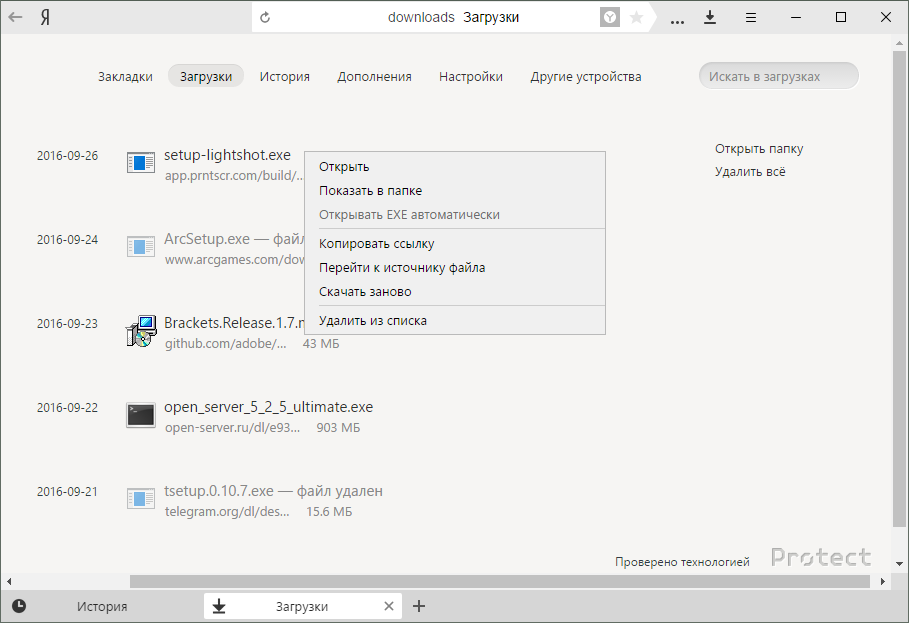
Перегляд віддаленої історії в Яндекс.Браузері
Нерідко трапляється так, що ми видаляємо історію, а потім життєво необхідно її відновити. І щоб переглянути віддалену історію в яндексі браузері, є кілька способів.
Спосіб 1. Через кеш браузера
Якщо ви не очищали кеш браузера, але видалили історію завантажень, то вставте в адресний рядок це посилання - browser://cacheта перейдіть до кешу Яндекс.Браузера. Цей метод досить специфічний, і немає гарантії, що вам вдасться знайти необхідний сайт. До того ж, він показує лише останні відвідувані сайту, а не всі.

Спосіб 2. Засобами Windows
Якщо у вас увімкнено відновлення системи, то ви можете спробувати відкотитися назад. Як ви вже повинні знати, при відновленні системи не будуть порушені ваші документи, особисті файли та файли, які з'явилися на комп'ютері після створеної точки відновлення. Загалом боятися тут нічого.
Запустити відновлення системи можна так:
1. у Windows 7: Пуск > Панель управління;
у Windows 8/10: Правою кнопкою миші по Пуск > Панель управління;
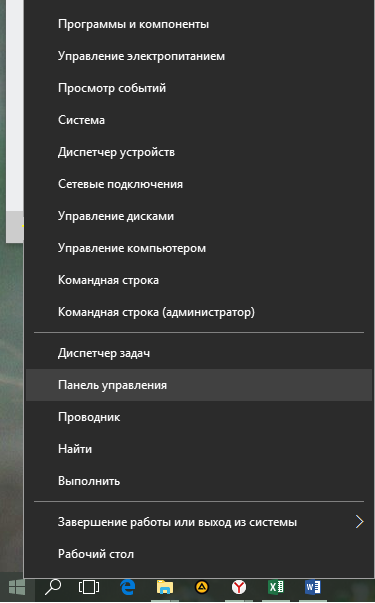
2. переключити перегляд на « Дрібні значки», знайти та натиснути на « Відновлення»;
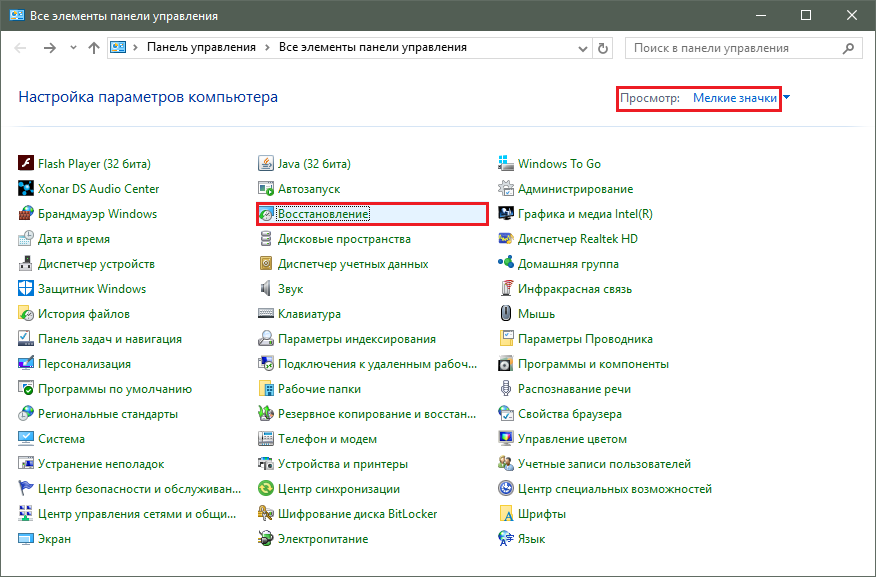
3. натиснути на « Запуск відновлення системи»;
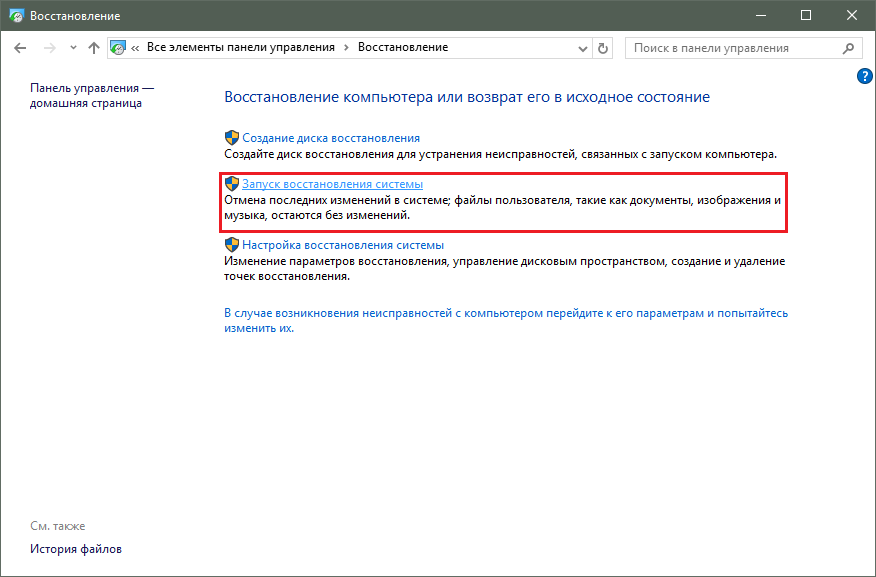
4. слідувати всім підказкам утиліти та вибрати дату, яка передувала даті видалення історії з браузера.
Після успішного відновлення, перевірте історію браузера.
Спосіб 3. Програмний
За допомогою сторонніх програм можна спробувати відновити віддалену історію. Зробити це можна тому, що історія зберігається локально на комп'ютері. Тобто, коли ми в браузері видаляємо історію, це означає, що ми видаляємо файл на ПК в обхід кошика. Відповідно, використання програм для відновлення віддалених файлів допоможе нам у вирішенні проблеми.
Також ви можете вибрати іншу програму для відновлення віддалених файлів, про які ми вже розповідали раніше.














